在使用台式电脑时,了解自己电脑的硬件配置非常重要。通过查看电脑的配置信息,您可以了解到自己电脑的处理器型号、内存容量、硬盘大小等重要信息,从而更好地了解自己电脑的性能,并进行相应的优化和升级。本文将为您介绍几种简单的方法来查看您台式电脑的配置。
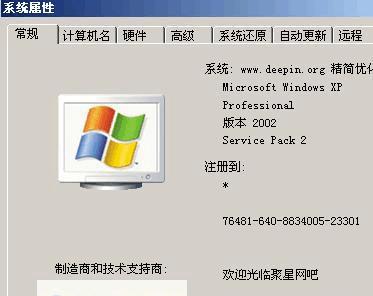
操作系统信息
通过查看操作系统信息,可以了解到电脑的基本信息,包括操作系统版本、处理器型号、内存容量等。在Windows系统中,您可以通过以下方法查看配置信息:
1.点击开始菜单,在搜索框中输入“系统信息”,并打开该程序。
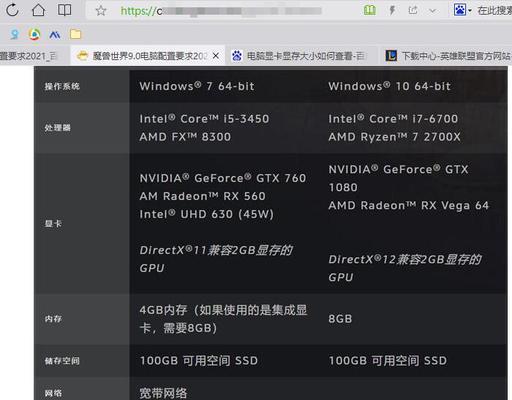
2.在弹出的窗口中,您可以看到操作系统名称、版本号、安装日期等基本信息。
处理器信息
处理器是电脑的核心组件之一,了解处理器的型号和性能能够帮助您更好地了解电脑的处理能力。您可以通过以下方法查看处理器信息:
1.打开“任务管理器”。在Windows系统中,您可以通过按下Ctrl+Shift+Esc快捷键打开任务管理器。
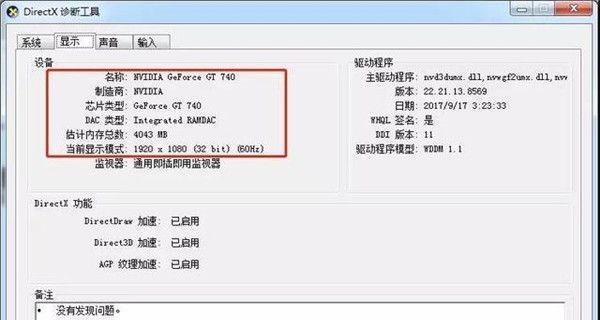
2.在任务管理器窗口中,点击“性能”选项卡,并选择“CPU”选项,您可以看到当前电脑的处理器型号、核心数等信息。
内存信息
了解电脑的内存信息能够帮助您判断电脑的运行速度和多任务处理能力。您可以通过以下方法查看内存信息:
1.打开“任务管理器”。在Windows系统中,您可以通过按下Ctrl+Shift+Esc快捷键打开任务管理器。
2.在任务管理器窗口中,点击“性能”选项卡,并选择“内存”选项,您可以看到当前电脑的内存使用情况和总容量。
硬盘信息
硬盘是存储数据的重要设备,了解硬盘的容量和类型能够帮助您规划数据的存储和备份。您可以通过以下方法查看硬盘信息:
1.打开“设备管理器”。在Windows系统中,您可以通过右键点击“开始”按钮,选择“设备管理器”打开该程序。
2.在设备管理器窗口中,展开“磁盘驱动器”选项,您可以看到当前电脑中的硬盘型号和容量。
显卡信息
显卡是电脑显示图像的关键设备,了解显卡的型号和性能可以帮助您选择适合的显示设备。您可以通过以下方法查看显卡信息:
1.打开“设备管理器”。在Windows系统中,您可以通过右键点击“开始”按钮,选择“设备管理器”打开该程序。
2.在设备管理器窗口中,展开“显示适配器”选项,您可以看到当前电脑中的显卡型号。
其他信息
除了上述几种硬件信息外,您还可以通过其他工具查看更详细的配置信息。例如,在Windows系统中,您可以通过以下方法查看更多信息:
1.打开“运行”窗口。您可以通过同时按下Win+R快捷键打开“运行”窗口。
2.在“运行”窗口中输入“dxdiag”命令,并点击“确定”按钮。
3.在弹出的窗口中,您可以看到更详细的硬件配置信息,包括声卡、网卡等设备信息。
通过本文介绍的几种方法,您可以轻松查看台式电脑的配置信息。了解自己电脑的硬件配置,能够帮助您更好地了解电脑的性能和使用需求,并进行相应的优化和升级。希望本文对您有所帮助!







